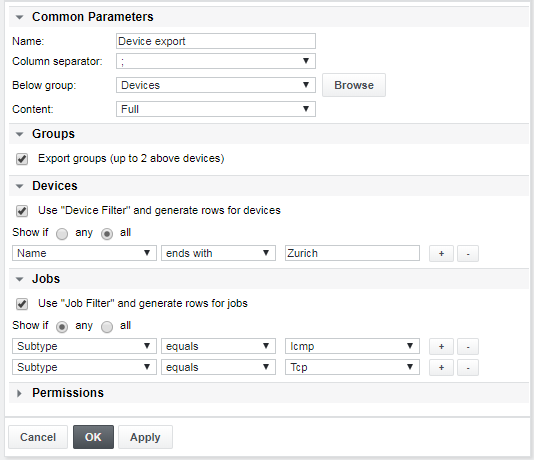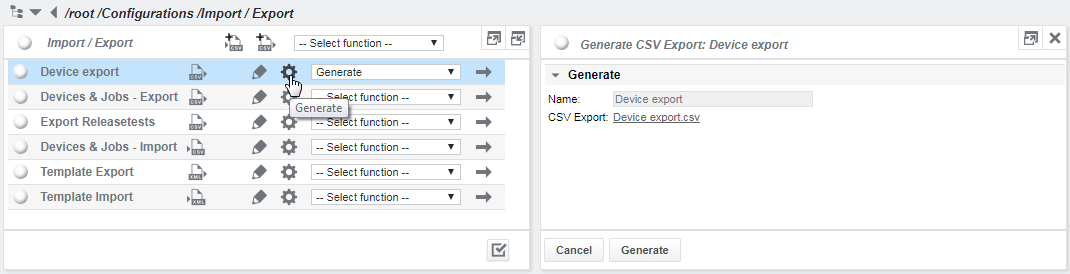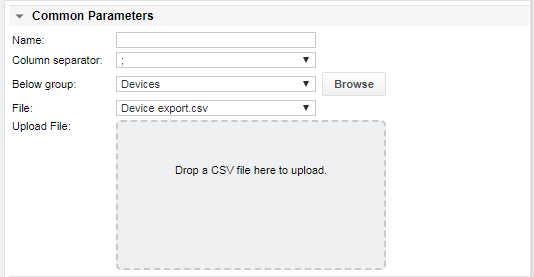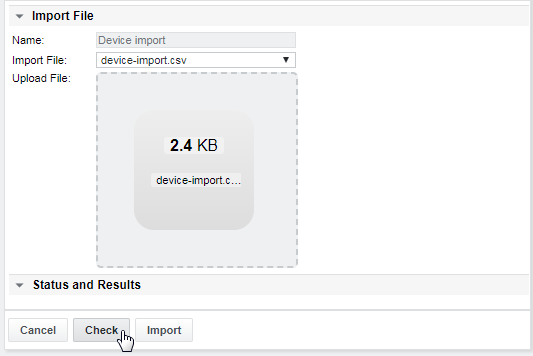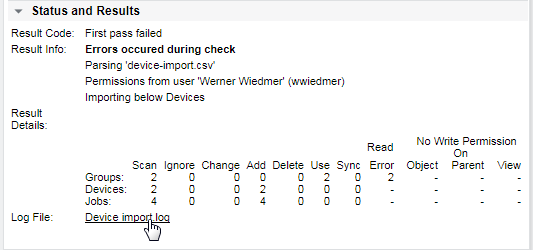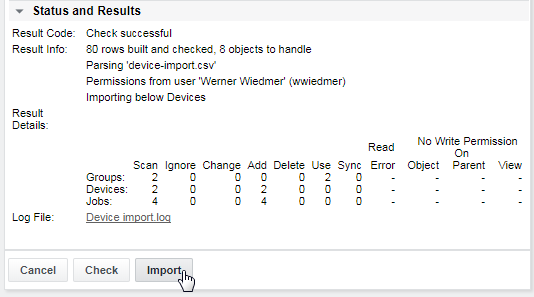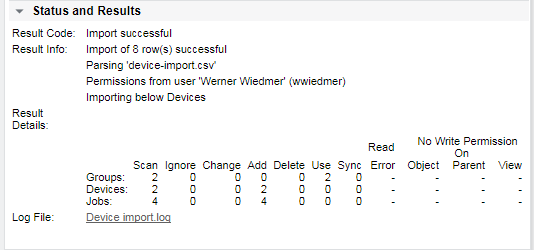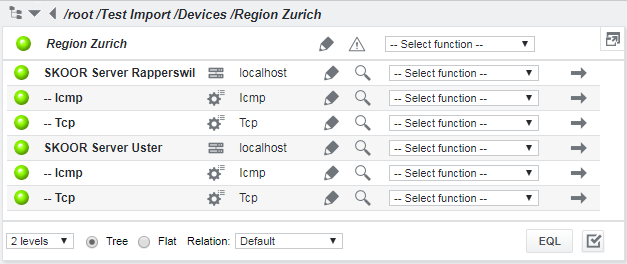Exportation/importation CSV
L'exportation/importation CSV est utilisée pour les tâches suivantes :
- Manipulation de masse - ajout de dispositifs, de groupes, de tâches et d'instances de modèles
- Manipulation de masse - mise à jour des dispositifs et des tâches (seuils, noms, intervalles, paramètres des tâches)
- Manipulation de masse - suppression de tâches
- Fonctionnalité des modèles
- Inventaire détaillé, y compris les seuils
L'exportation/importation CSV ne prend en compte que deux niveaux de groupe au-dessus d'un appareil. Les appareils et les travaux situés dans des structures arborescentes plus profondes ne seront exportés qu'avec deux groupes au-dessus.
Pour utiliser la fonction d'exportation, naviguez jusqu'à /root/Configurations et sélectionnez la fonction appropriée dans le menu ou cliquez sur l'icône d'exportation CSV :
L'importation et l'exportation sont exécutées en tant qu'utilisateur qui initie l'action ou qui édite l'objet Scheduler (exportation uniquement). Lors de l'importation d'un fichier CSV, celui-ci doit avoir le même format que lorsqu'il a été créé par la fonction d'exportation.
Chaque colonne possède une balise (en lettres majuscules) dans la ligne d'en-tête pour identifier le type de la colonne. Les balises décrites dans la section suivante sont définies.
CSV - balises de groupe
| Balise | Description |
|---|---|
| NOM_GROUPE_1 | Nom du groupe sous le parent d'importation/d'exportation |
| NOM_DE_GROUPE_2 | Nom du groupe en dessous de GROUP_NAME_1 (au-dessus des appareils) |
CSV - balises de l'appareil
| Étiquette | Description de la balise |
|---|---|
| DEVICE_NAME | Nom de l'appareil. Cette balise ne doit pas être vide pour les opérations d'ajout/mise à jour. |
| DEVICE_TYPE | Type de dispositif. Clés possibles : firewall, firewall_pix, gateway, host, ids_ips, interface, other, proxy, printer, router, server, ssl, switch, vpn, wlan |
| ADRESSE_DU_DISPOSITIF | Nom DNS ou adresse IP de l'appareil |
| DEVICE_SUBNET_MASK | Masque de sous-réseau de l'appareil |
CSV - balises de travail
| Étiquette | Description |
|---|---|
| JOB_NAME | Nom du travail. Cette balise ne doit pas être vide pour les opérations d'ajout/mise à jour. |
| JOB_TYPE | Type de travail. Cet élément ne peut pas être modifié. Clés possibles pour l'opération d'ajout : dhcp, remote_disk, dns, dns_query, fetchfile, http, ping, imap, remote_nwinterface, parsefile, pop3, remote_process, shell, smtp, snmp, sql, tcp, buslay |
| JOB_AGENT | Nom de connexion du collecteur qui exécutera le travail. |
| JOB_INTERVAL | Intervalle en secondes. Valeurs possibles : 5, 10, 20, 30, 40, 50, 60 (1 minute), 120 (2 minutes), 180 (3 minutes), 240 (4 minutes), 300 (5 minutes), 360 (6 minutes), 600 (10 minutes), 1800 (30 minutes), 3600 (1 heure), 7200 (2 heures), 21600 (6 heures), 43200 (12 heures), 86400 (1 jour), 604800 (7 jours) |
| JOB_EXECUTION | Valeurs possibles : démarré, arrêté |
| JOB_PARAMETERS | Chaîne contenant tous les paramètres nécessaires à l'exécution d'un travail. Veuillez noter que \r doit être encodé comme $!r!$ et \n comme $!n!$. Exemple pour un job ICMP : interval_mode=0&packets=10&bytes=56&icmpid_random=0 |
| JOB_ALARM_LIMITS | Chaîne de limite d'alarme. Exemple pour un job ICMP : WarningCond=Or&Warning1=error_code;<>;0;1;&MajorCond=Or&Major1=packetloss;%3d;100;1 ; |
CSV - Balises PID
Il existe plusieurs balises PID qui contiennent des propriétés et des propriétés personnalisées attribuées aux objets. Ces colonnes sont créées si le contenu standard ou complet est spécifié dans l'exportation.
Exemple : PID Serial No
CSV - autres balises
| Étiquette | Description |
|---|---|
| TEMPLATE_NAME | Nom du modèle auquel un appareil ou une instance de travail est lié(e) |
| TYPE | Type d'objet (groupe, appareil, tâche), non modifiable |
| ID | Identifiant de l'objet pour l'opération de mise à jour/suppression |
| COMMANDE | Valeurs possibles : ignore: la ligne est ignorée (comme si elle était supprimée d'un fichier csv) utiliser: S'il ne s'agit pas d'une opération d'ajout ou de mise à jour, la ligne est utilisée en tant que parent pour l'ajout d'autres éléments (nécessaire pour les travaux et les modèles). add: Ajouter un objet (pour les travaux : un dispositif doit être défini à l'aide de la commande add, use ou update) update: Mise à jour de la configuration (les types de travaux ne peuvent pas être modifiés) delete (supprimer): Seuls les travaux peuvent être supprimés |
CSV - exportation
Pour créer un objet d'exportation, naviguez vers /root/Configurations et sélectionnez Add CSV Export :
Exemple de configuration :
| Propriété | Description de l'objet |
|---|---|
| Nom | Nom de la configuration d'exportation |
| Séparateur de colonne | Choisissez l'une des options suivantes : , ; | : ou tabulation |
| Groupe inférieur | Point d'entrée de l'arbre des objets. Les objets situés en dessous de ce groupe sont exportés. Naviguez jusqu'au groupe contenant les dispositifs à exporter |
| Contenu | Permet de sélectionner la quantité de données à exporter. Les balises NOM_GROUPE_1 et NOM_GROUPE_2 ne sont exportées que si des groupes sont sélectionnés dans la configuration. Les balises de périphérique ne sont exportées que si des périphériques sont sélectionnés. Les balises job ne sont exportées que si des jobs sont sélectionnés. Si seuls des travaux sont exportés, la balise DEVICE_NAME est ajoutée à titre d'information. Basique : comprend : GROUP_NAME_1, GROUP_NAME_2, DEVICE_NAME, DEVICE_TYPE, DEVICE_ADDRESS, JOB_NAME, JOB_TYPE, JOB_AGENT, JOB_INTERVAL, JOB_EXECUTION, JOB_PARAMETERS, JOB_ALARM_LIMITS, TEMPLATE_NAME, TYPE, ID, COMMAND Complet : comprend le contenu de base et DEVICE_SUBNET_MASK, DEVICE_SYSLOG_SOURCE, DEVICE_SYSLOG_LEVEL, DEVICE_WEB_LINK, DEVICE_REMOTE_ACCESS, ainsi que toutes les balisesPID. |
| Groupes | En cochant cette case, le fichier contiendra également le nom du groupe qui contient les objets, ainsi que le nom du groupe affilié au groupe. |
| Appareils, emplois | Dans cette section, la quantité d'entrées dans le fichier CSV peut être réduite en définissant un filtre comme indiqué dans l'exemple de configuration ci-dessus. |
Pour générer un fichier d'exportation, naviguez jusqu'au nouvel objet, cliquez sur Générer et appuyez sur le bouton Générer dans le panneau de droite :
Après la génération, ouvrez le fichier CSV avec Internet Explorer, Firefox, Excel ou tout autre tableur, ou enregistrez-le localement. Modifiez les paramètres si vous le souhaitez ou laissez-les tels quels.
Exemple de sortie d'un fichier d'exportation CSV :
CSV - importation
Naviguez jusqu'à /root/Configurations et sélectionnez Ajouter une importation CSV:
Configuration :
| Propriété | Description de la propriété |
|---|---|
| Nom | Nom de la configuration d'importation CSV |
| Séparateur de colonnes | Choisissez entre , ; | : ou tabulation, en fonction du séparateur utilisé dans le fichier à importer. |
| Groupe inférieur | Point d'entrée de l'arbre des objets pour ajouter des objets en dessous. Pour les commandes de mise à jour, de suppression et d' utilisation, le type et l'identifiant du fichier CSV sont utilisés et cette entrée de configuration est ignorée. |
| Fichier | Le fichier CSV à importer. Les entrées vides sont effacées. Les entrées inexistantes ne sont pas modifiées pour les objets existants et sont laissées vides pour les objets ajoutés. |
| Fichier de téléchargement | Zone de téléchargement des fichiers d'importation CSV préparés |
Avant de lancer une importation, un contrôle de cohérence du fichier est effectué ; il peut être lancé manuellement en appuyant sur Vérifier. Un aperçu statistique est affiché sur la page d'importation. Le fichier journal contient plus d'informations pour chaque ligne traitée.
CSV - exemple d'importation
Un fichier CSV précédemment exporté peut être utilisé comme modèle pour l'importation. De nouveaux appareils, tâches et instances de modèles d'appareils ou de tâches peuvent être ajoutés à l'aide de la configuration présentée ci-dessous. Après l'exportation, toutes les commandes sont par défaut ignorées.
Dans l'exemple suivant, deux appareils avec deux tâches chacun doivent être ajoutés sous le groupe existant Région Zurich sous le groupe Appareils. La colonne ID a été laissée dans les objets exportés pour identifier les groupes existants. La colonne de commande a été modifiée, passant d'ignorer à utiliser pour les groupes et à ajouter pour les nouveaux périphériques et les nouveaux travaux :
Utilisez n'importe quel objet d'importation existant ou créez-en un nouveau à l'aide de la commande Ajouter une importation CSV. Le même objet d'importation peut être utilisé pour différentes tâches d'importation. Plusieurs objets d'importation peuvent être créés pour de futures procédures d'importation automatisées.
Cliquez sur Importer pour ouvrir la configuration de l'importation :
Glissez-déposez le fichier CSV préparé dans la zone Upload File et cliquez sur Check:
Si la vérification échoue, ouvrez le fichier journal fourni sous la section Détails du résultat et corrigez les erreurs dans le fichier d'importation :
Si la vérification a réussi, vérifiez les objets répertoriés dans la section Détails du résultat et cliquez sur Importer:
Une fois l'importation terminée, les détails du résultat s'affichent à nouveau :
Les objets résultants devraient maintenant apparaître sous le chemin d'accès sélectionné :
CSV - importation avec des modèles
Lors de l'importation CSV, la colonne TEMPLATE_NAME du fichier CSV source peut être utilisée pour créer des instances de modèles existants. Notez ce qui suit à propos des importations de modèles :
- La colonne TEMPLATE_NAME n'est interprétée que si la commande add est utilisée pour la ligne correspondante.
- L'importation vérifie s'il existe exactement un modèle de premier niveau du type approprié, sinon elle indique une erreur.
- Les modèles sont pris en charge pour les groupes, les dispositifs et les travaux.
- Les nouveaux objets sont créés en tant qu'instances à partir du modèle.
- Les groupes et les appareils sont ajoutés sous le parent actuel
- Les travaux sont ajoutés sous le dispositif actuel (le dernier ajouté ou défini par la commande "use").
- Il n'est pas possible d'ajouter un groupe sous un appareil.